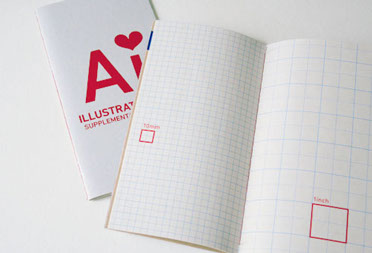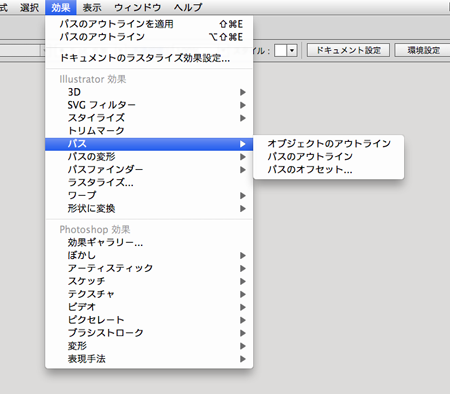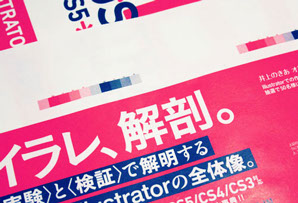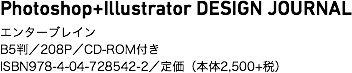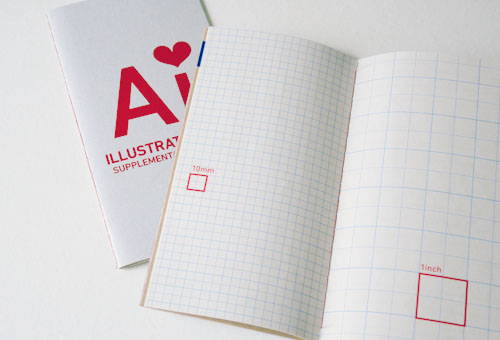
CS5からIllustratorの定規の仕様が大幅に変わりました。これまでと同じ操作をしているのに、なんだかうまくいかない、といった現象は、この仕様変更が大きく影響している可能性もあります。ここでは、パターンの柄に与える影響について取り扱っています。
2013.06.28
記事内に、『Illustrator ABC』の関連ページが記載されています。そちらもご覧いただくと、機能やメニューについての理解が深まります。
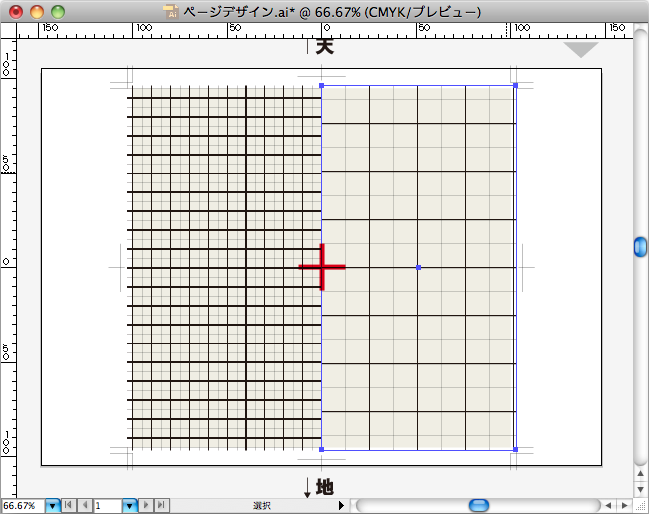
ノベルティの「イラレ手帖」18-19ページのデザインです。左右ページに作成した長方形の[塗り]に、それぞれ異なる方眼紙のパターンが設定されています。定規の原点(赤い十字)がトンボの中央にある状態なので、左右のページのパターンのタイリングの開始地点が、ノドの中心と一致しています。
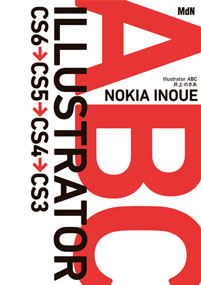
Illustrator ABC
井上のきあ著
2,415円
A5版/296ページ/MdN
書影をクリックすると、アマゾンへジャンプします
トラッピングを利用して
紙色の露出を防ぐテクニック
まとまって見える
文字組みのコツ
カバークロニクル
〜『Illustrator ABC』のカバーができるまで〜
扱いやすく、わかりやすい
図版をつくるための工夫
定規を理解して、パターンを
思い通りにコントロール
複数アートボード機能が可能にする
複数ページのPDF入稿
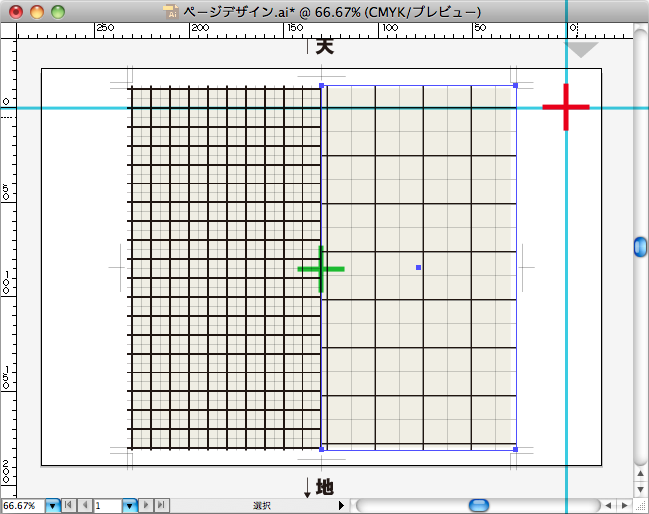
ふつうは定規の原点を変更すると、パターンの柄の位置が移動するはずです。緑色の十字がもとの原点なので、上下2枚のキャプチャを比較してみると、動いたのがわかります。
パターンの柄をコントロールする方法はほかにもあるので、『Illustrator ABC』を読んでみてください。
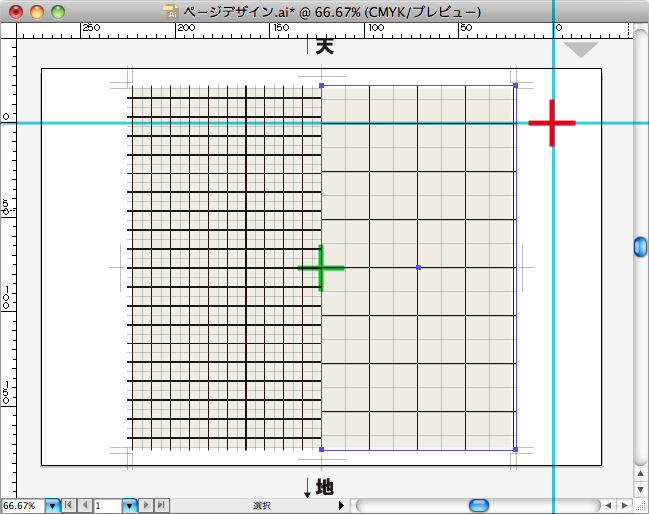
CS5以降では、定規が3種類に増えた関係で、CS4以前と同じ操作をしても、パターンの位置が変わりません(正確には、CS4から2種類に増えているんですが、操作にはあまり影響しないので、注意すべきはCS5以降です)。パターンのタイリングが定規の原点でコントロールできるというのは変わらないのですが、これができるのは特定の定規に限られるうえ、デフォルトではオフになっているため、そちらに切り替えない限り、いつまでも変更できないという状態になっています。バグじゃないのはよかったんですが、正直ちょっと使いづらいですね……。せめて見た目で判別つくようになってるとありがたいんですが。
定規の使い分けがきっちりできてないと、アートボードの縦横いれかえただけでなんか原点変わるんだけど、みたいな現象にも毎回振り回されることになるので、定規すっごい大事です。
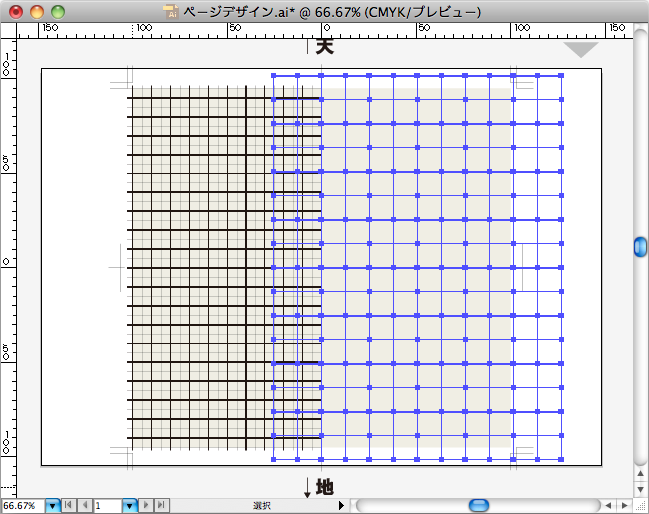
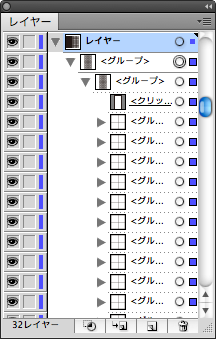
パターンはパスに変換(拡張)できるので、心配な場合はその処理をやってしまうのが一番です(ただし、あまりにも複雑なパターンで拡張によって落ちるくらい複雑なパスになってしまう場合は、ラスタライズのほうが吉)。クリッピングマスクも気になるっていう場合は、パターンの構成状態によってはさらなる単純化もできますが、そういった処理はケースバイケースなので、『Photoshop+Illustrator デザインジャーナル』が詳しいです。